Hvordan laste ned og installere Windows 11 Leaked Build
Miscellanea / / August 04, 2021
For et par dager siden like før Microsofts kommende Windows-arrangement, ser det ut til at den uoffisielle versjonen av det nye Windows har blitt gitt ut på et kinesisk forum. Denne lekkede Windows 11 ISO-filen har forventet nesten alle funksjoner, inkludert den helt nye forbedringen av grensesnittet. Så hvis du ikke kan vente på en stabil offentlig utgivelse, kan du laste ned og installere den lekkede versjonen av Windows 11 fra denne artikkelen.
Sammenlignet med Windows 10, lekket det ut Windows 11 build har et helt nytt brukergrensesnitt, nye ikoner, avrundede hjørner, flytende vindu, forbedret oppgavelinje, systemstatusfelt, redesignet File Explorer, ny widgettseksjon, nye bakgrunnsbilder og mye mer. Det er mer sannsynlig en speilversjon av macOS etter å ha hatt så mange år i markedet. Men det er bedre sent enn aldri, og ting endrer seg virkelig.
Dette er hva de fleste av Windows 10-brukerne ber om i flere år, og til slutt har de generelle designelementene og utseendet endret seg. Det er mange skjermbilder og uoffisielle nedlastingskoblinger tilgjengelig på nettet, og oppfordrer leserne til å hoppe inn i denne tidlige lekkede bygningen. Vi vil imidlertid ikke anbefale leserne våre å installere denne lekket uferdige bygningen fordi den kan ha flere feil og sikkerhetsproblemer.
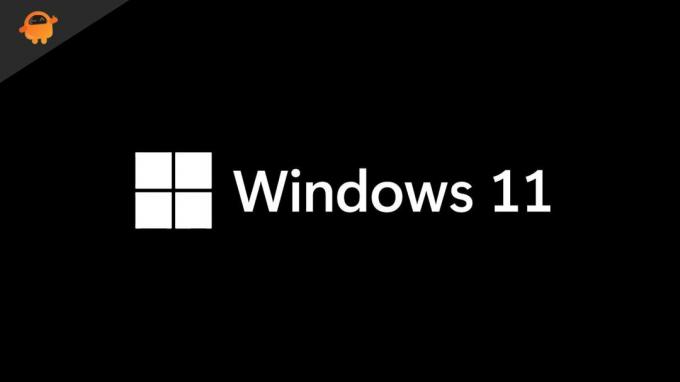
Sideinnhold
-
Fremgangsmåte for å laste ned og installere Windows 11 Leaked Build
- Krav:
- Installasjonstrinn
- Trinn for å installere Windows 11 Leaked Build på VirtualBox
- Fix: Denne PC-en kan ikke kjøre Windows 11-feil
- Er det nødvendig å installere denne lekkede bygningen?
Fremgangsmåte for å laste ned og installere Windows 11 Leaked Build
Her har vi nevnt en trinnvis prosess slik at du enkelt kan komme inn i Windows 11 (lekket build) uten ytterligere metoder eller problemer. Hvis du er klar til å gjøre noe med det, følger du trinnene nedenfor:
Krav:
- Først og fremst må du sørge for å laste ned Windows 11 ISO 64-bit-filen (lekket build 21996.1) på datamaskinen din.
- Google Drive Link 1 | Speil 2 | Speil 3 | Speil 4
Merk:
Siden denne versjonen er en 64-biters fil, kan du ikke installere den på Windows 10 32-biters datamaskin.
- Du må opprette en oppstartbar USB-flashstasjon som inkluderer Windows 11 ISO-filen for å blinke.
- Ta en fullstendig datasikkerhetskopi av datamaskinen din før du gjør noe fordi du installerer denne lekkede bygningen kan føre til problemer med viktige data som er lagret på Windows-installasjonsstasjonen eller partisjonen.
Ansvarsfraskrivelse
GetDroidTips vil ikke holdes ansvarlig for noen form for problemer som kan oppstå på datamaskinen din ved å følge denne guiden eller blinke denne filen. Gjør dette på egen risiko
Installasjonstrinn
- Sørg for å bruke Rufus-verktøyet på Windows 10-datamaskinen og en USB-pennestasjon for å koble til PC / Laptop.
- Åpne Rufus verktøy (Du kan få det hit).
- Klikk på Å velge og velg den lekkede bygningen.
- Velg den tilkoblede USB-flashstasjonen på PC-en, og klikk på Start for å gjøre den oppstartbar.
- Start datamaskinen på nytt> Trykk på Oppstartsnøkkel (F8 / F9 / F12 / F10 / Delete-tast) kontinuerlig.
- Når oppstartsskjermen vises, velger du Start fra USB-stasjon eller USB-harddisk.
- Du ser skjermbildet for installasjonsveiviser for Windows 11.
- Sørg for å velge språk, tid og tastatur for datamaskinen.
- Klikk på Neste > Velg Installere nå.
- Klikk deretter på Jeg har ikke en produktnøkkel.
- Å velge Windows 11-utgave og klikk på Egendefinert: Bare installer Windows (avansert) for en fersk kopi av Windows.
- Sørg for å velge stasjonspartisjonen på stasjonen der du vil installere Windows 11.
- Klikk på Neste > Vent et par minutter til installasjonsprosessen er fullført.
- Når installasjonen er fullført, starter datamaskinen på nytt automatisk. [Hvis ikke, gjør det manuelt]
- Nå ser du oppstartsskjermbildet for Windows 11. Bare følg instruksjonene på skjermen for å fullføre den første installasjonsprosessen.
- Til slutt kan det ta litt tid å gjøre endringene du har valgt.
- Nyt!
Trinn for å installere Windows 11 Leaked Build på VirtualBox
- Last ned og installer VirtualBox.exe-fil på datamaskinen.
- Åpne den og klikk på Ny ikon> Legg til et navn til den virtuelle maskinen.
- Sørg for å velge Skriv inn som Windows og versjon som Windows 10 (64-bit).
- Klikk på Neste > Tildel ønsket minnestørrelse i henhold til dine preferanser.
- Klikk nå på Neste > merk av ‘Lag en virtuell harddisk nå’ alternativet og klikk på Skape.
- Sørg for å velge VDI (VirtualBox Disk Image) alternativet fra listen.
- Når du er valgt, klikker du på Neste.
- Aktiver Dynamisk tildelt alternativ> Klikk på Neste.
- Alloker minst 35 GB tilgjengelig harddiskplass.
- Klikk på Skape > Klikk på det opprettede VM-alternativet fra venstre rute (Windows 11).
- Klikk nå på Start -knappen (grønt pilikon).
- Hvis du blir bedt om det, kan du prøve å velge ISO-filen du nylig har lastet ned og velge OK.
- Til slutt går du gjennom instruksjonene på skjermen og hele installasjonsprosessen.
- Du er ferdig. Hurra!
Fix: Denne PC-en kan ikke kjøre Windows 11-feil
Noen av de uheldige brukerne kan få enten Denne PC-en kan ikke kjøre Windows 11-feil eller få TPM-feil. Vi har imidlertid en løsning for deg.
- Last ned en liten appraiserres.dll filen på datamaskinen ved hjelp av denne lenken. Når du er ferdig, bør du pakke ut zip-filen og hente DLL-filen.
- Nå, Høyreklikk på Windows 11 ISO-bildet og montere den.
- Husk at du må velge å kopiere alle filene og mappene i ISO-bildet.
- Lage en ‘Windows 11’ mappen på skrivebordet> Åpne Windows 11-mappen og lim inn (Ctrl + V) alt her i mappen som du allerede har kopiert fra Windows 11 ISO-bildet.
- Kopier deretter DLL-filen> Flytt til ‘Kilder’ inne i Windows 11-mappen og lim den inn.
- Husk å klikke på hvis du blir bedt om det 'Erstatt filen i destinasjonen'.
- Åpne nå Windows 11-mappen på skrivebordet> Dobbeltklikk på 'Oppsett' filen og følg instruksjonene på skjermen for å fortsette.
- Til slutt klikker du på Fortsette for å fullføre Windows 11 installasjonsprosessen på din PC / Laptop uten problemer.
- Du er god å gå.
Er det nødvendig å installere denne lekkede bygningen?
NEI. Definitivt ikke. Du kan spørre hvorfor eller hva som er gyldige årsaker. Det er et par grunner til at du bør tenke på deg selv.
- Dette er ikke en offisiell eller stabil versjon for Microsoft. Det er en lekket og uferdig uoffisiell versjon som kan forårsake flere problemer eller krasjer på din stasjonære / bærbare datamaskin.
- Du finner den ikke akkurat nå (når du skriver denne artikkelen) på det offisielle Microsoft-nettstedet. Du får ikke det på Windows Insider-programmet også. Det betyr at det er mer sårbart.
- Ettersom du ikke finner det på noen offisielle nettsteder, eller det ikke er noen bekreftet lenke tilgjengelig. Derfor kan nedlasting av ISO-bygningen fra en hvilken som helst tredjepart eller en ikke-klarert kilde ganske enkelt føre til at systemet ditt og dets data fører til større risiko for sikkerhet / personvern.
- Hvis du ikke er en nerd Windows-bruker eller bruker datamaskinen din av primære årsaker og ikke har noe ekstra stasjonær eller bærbar PC for å prøve de tidlige byggene, bør du unngå å installere den lekkede bygningen av Windows 11.
- Hold nervene dine for det bedre fordi Microsoft Windows offisielt har nevnt å holde deg oppdatert 24. juni 2021 klokka 11 ET for å avdekke mer av Windows 11. Det vil være mye bedre å installere den offisielle builden direkte enn å vandre mellom uoffisielle og offisielle builds.
Det er det, gutter. Vi håper denne guiden var nyttig for deg. Hvis du har spørsmål, kan du gi oss beskjed i kommentaren nedenfor.


